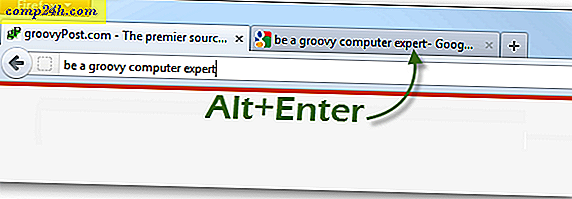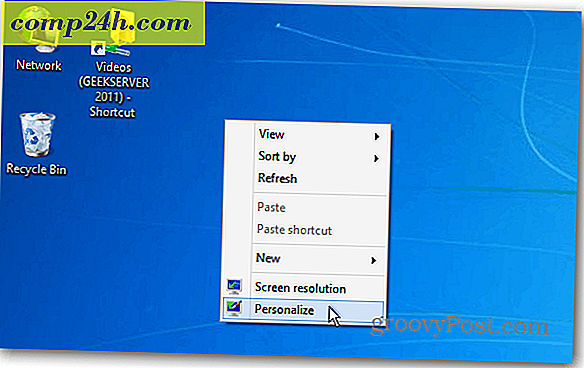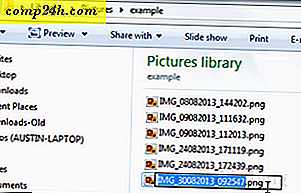Windows 10 -ohjelmien näyttäminen tiedostopäällikkönä
Vaikka Windows 8: n Käynnistä-valikon menettäminen ei ollut suosittu siirto, kaikkien sovellusten käyttö on helppoa Käynnistä-näytössä siirtymällä niiden läpi. Et vain nähnyt kaikkia nykyaikaisia sovelluksia, mutta voit myös näyttää hallinnollisia työkaluja.
Microsoft on palauttanut perinteisen Käynnistä-valikon Windows 10: ssä, mutta kokemuksen perusteella olet ehkä halunnut etsiä sovelluksia Windows 8.1: ssä.
On syytä huomata, että voit saada käynnistysnäytön, joka on samanlainen kuin Windows 8 kosketusnäyttölaitteissa, suorittamalla ne Tablet-tilassa. Voit vaihtaa Tablet-tilan päälle ja pois päältä Windows 10: n toimintakeskuksen avulla.
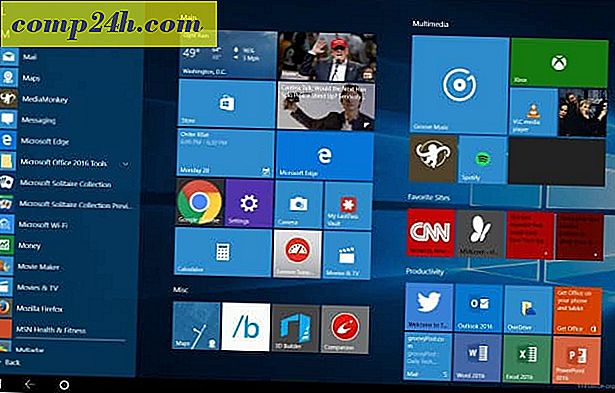
Näytä kaikki Windows 10 -ohjelmien tiedostopäällikkö
Niille käyttäjille, jotka ovat päivittäneet Windows 7: stä Windows 10: een ja pitävät parempana perinteistä työpöytää, on olemassa menetelmä, jolla voit paljastaa kaikki sovelluksesi File Explorerissa.
Hit Windows Key + R ja tyyppi: shell: AppsFolder ja paina Enter.

Tämä avaa File Explorer -ohjelman, jossa näkyvät kaikki työpöytäohjelmat, Windows Store -sovellukset ja järjestelmäapuohjelmat.
Voit myös tehdä tämän suoraan File Explorer -ohjelmassa milloin tahansa kirjoittamalla saman komennon polun kenttään.

Se ei kuitenkaan ole kaikkein lumoava. Se näyttää kaikki Käynnistä-valikon kohteet ja sisältää asiakirjat, verkkosivuston linkit, asennuksen poistoapuohjelmat ja muut kohteet, joita et välttämättä tarvitse nähdä. Myös osa sovelluksista ei näytä kuvaketta.
Kuitenkin, jos haluat pikakäynnistellä kohteita tietokoneellesi, on hyvä temppu tietää. Se tarjoaa myös mahdollisuuden selata ja lähettää pikakuvakkeita työpöydälle.
Tietenkin, jos tiedät haluamasi sovelluksen, helpoin tapa on lyödä Windows-avainta ja aloittaa sen nimen kirjoittaminen.
Muista myös, että Windows 10: n uudessa Käynnistä-valikossa voit hakea sovelluksia ensimmäisellä kirjeellä.